现在有越来越多的人偏好在编写代码时将tab(制表符)转换为多个空格符。这其中确实有诸多好处,比如:
- 可对各种平台上的各类编辑器取得一致的代码缩进风格。由于有些编辑器对制表符(Tab)的缩进设置不尽相同,因而在某些编辑器上编写的代码换个编辑器打开,带有制表符的缩进显示就可能变得一片混乱。
- 某些IM通信工具、网站博客等对制表符的处理也五花八门。如果我们需要把一些代码复制-黏贴到这些IM工具中或是各类网站的博客里,也会引发各种代码缩进显示的问题。
- 在公司内review代码时,git工具或是各类Github、Gitlab平台上查看代码修改记录、合并代码时也可能会由于大家所设置的编辑器缩进不尽相同而导致不必要的出现diff的情况。所以对于公司内部而言,尤其是团队开发者数量较多的情况下,通常会严格制定好Tab缩进的规格(通常用4个空格来代替一个制表符)。
对于大部分编程语言而言,一个制表符与一个空格符在语法上都是一致的,均表示为一个空白符(White-space Character),详情可参考此介绍:「链接」 。而这里有一个例外就是 MakeFile,它确实需要保留制表符。然而,由于现在CMake会用得更多,从而会直接编辑makefile文件的场合也越来越少了。
下面我们将主要介绍Visual Studio、Visual Studio Code、Eclipse、Android Studio以及Linux系统上自带的GEdit(文本编辑器)如何将制表符设置为4个空格的方式。
Visual Studio下将制表符(Tab)替换为4个空格
Visual Studio工具中对制表符及缩进的设置能影响所有项目。所以我们可以打开任一项目工程按以下步骤进行设置。
打开项目工程之后,首先在上方菜单栏中找到“工具”,然后选择“选项”,如下图所示。
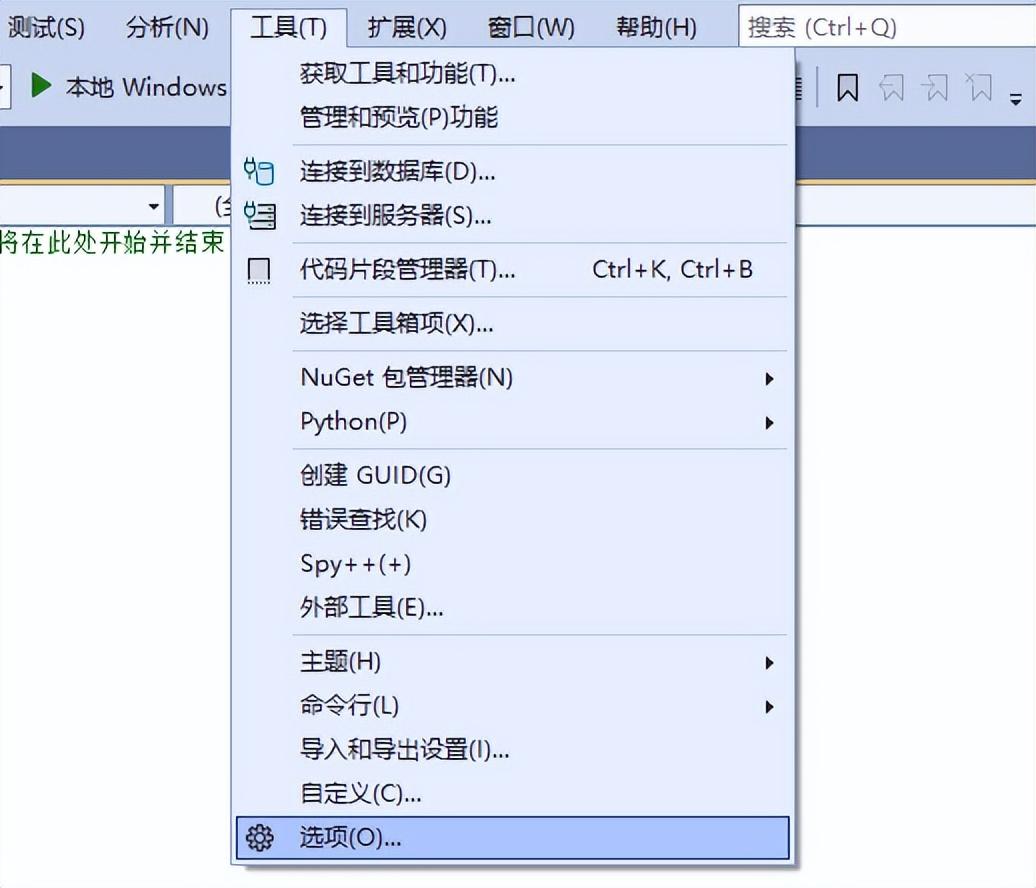
弹出对话框之后,我们展开“文本编辑器”,再进一步展开“所有语言”,选中“制表符”,然后做如下图所示的设置即可。
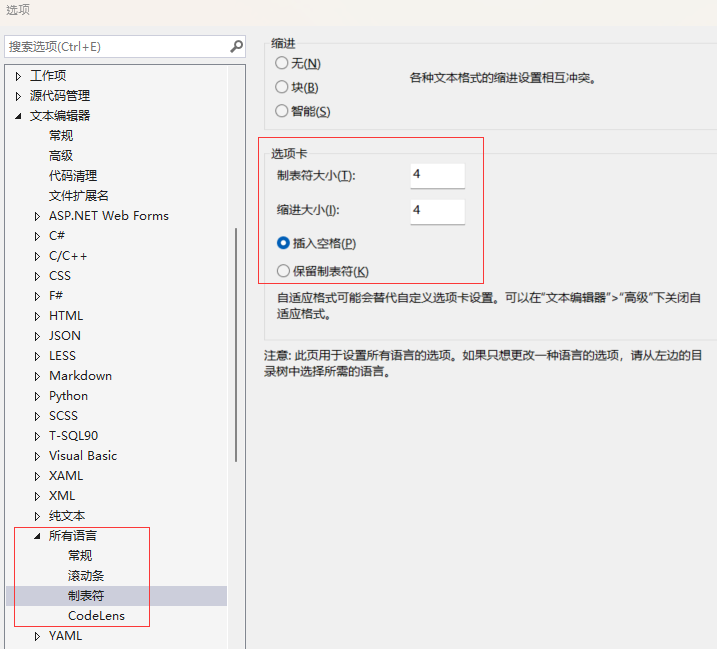
Visual Studio Code下将制表符(Tab)替换为4个空格
Visual Studio Code工具中同样对制表符及缩进的设置能影响所有项目。所以我们可以打开任一文件按以下步骤进行设置。
首先我们点击上方菜单栏中的“File”,然后选择“Preferences”,再点击“Settings”,如下图所示。
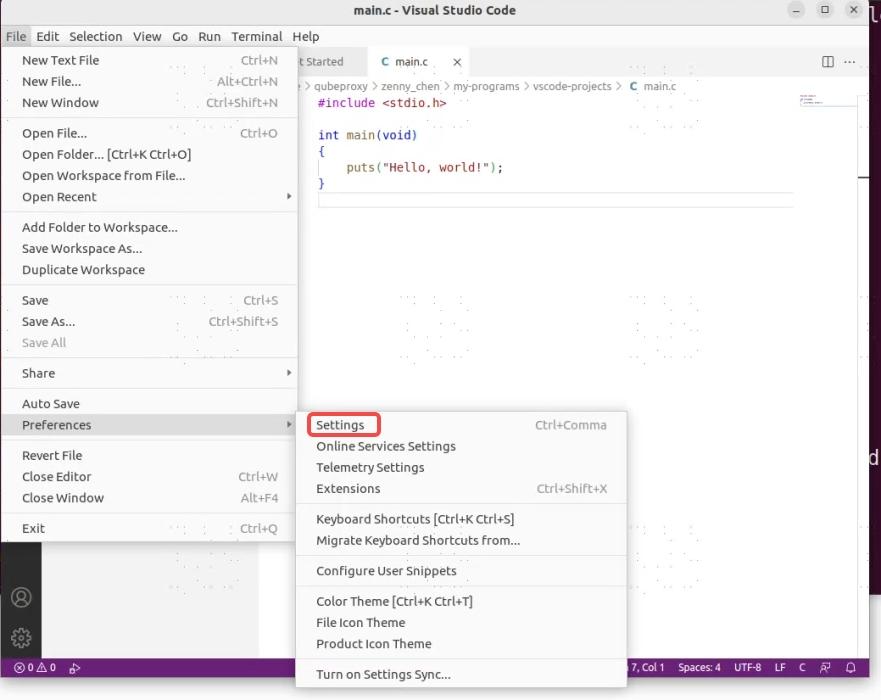
弹出对话框之后,我们点击左侧栏上的“Commonly Used”选项,然后如下图所示进行设置即可。
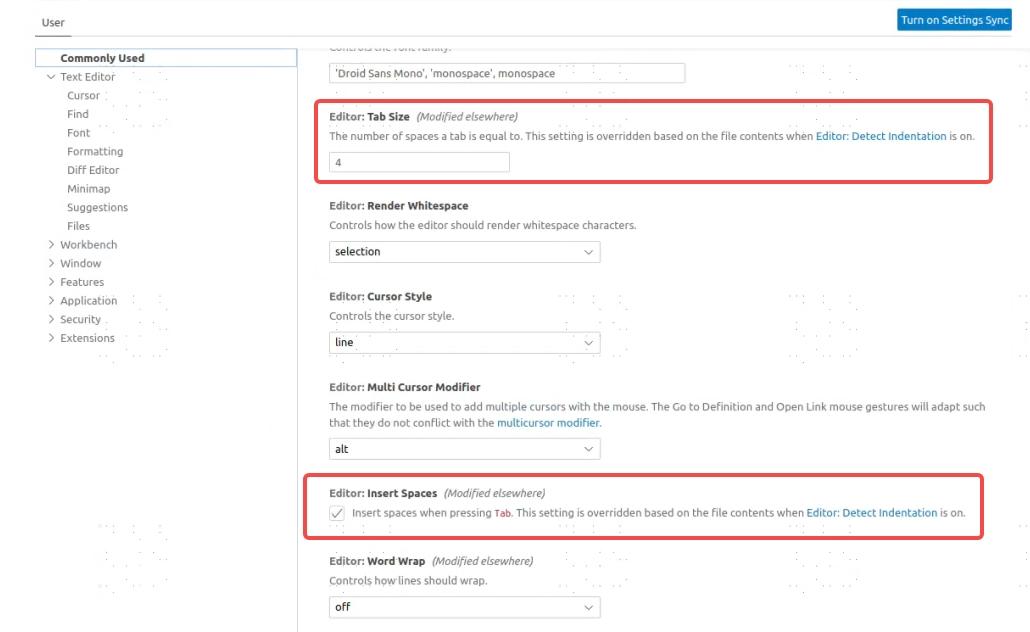
Eclipse下将制表符(Tab)替换为4个空格
Eclipse开发工具对制表符的替换仅作用于当前项目,而非全局。因此我们每新建一个项目需要自己设定一下。
首先,我们先对要设置的项目用鼠标右键点击它,然后点击最底下的“Properties”,如下图所示。
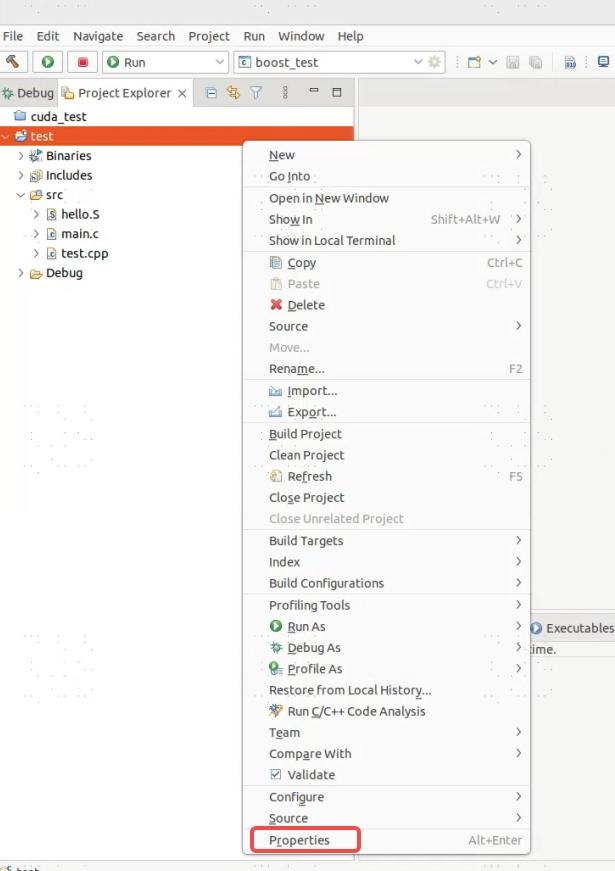
弹出对话框之后展开“C/C++ General”这一项,选中“Formatter”。勾选上“Enable project specific settings”。如果我们之前已经定制好自己的格式,那么直接在下方的选择框中选择自己的格式即可。倘若之前没有自己设定过,那么这里可以新建一个,如下图所示。
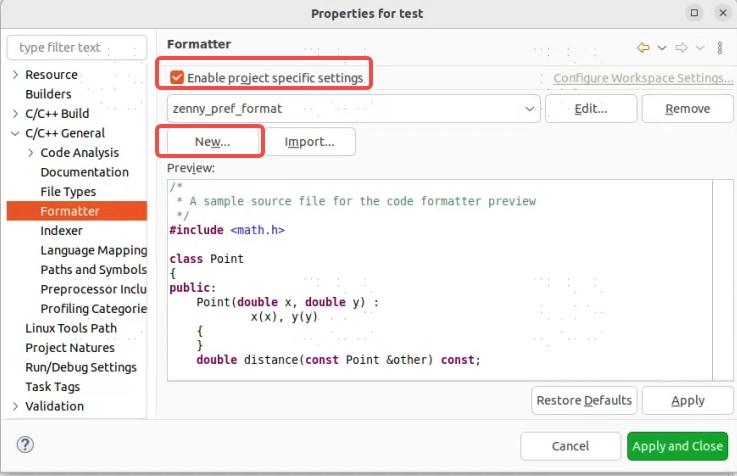
如果我们新建一个新的,点击“New...”按钮之后会弹出一个对话框,我们为自定义的格式起个名字,然后选择继承哪种已有代码风格的格式。笔者这里选择的是C/C++代码中常用的“BSD/Allman”这种代码风格,如下图所示。
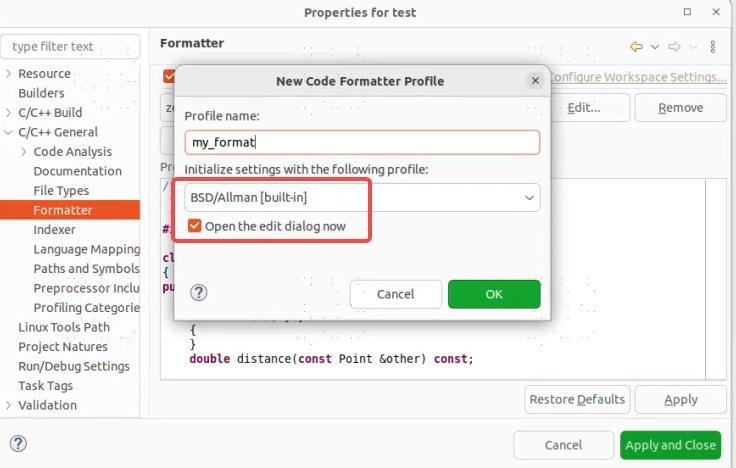
点击了“OK”按钮之后就会进入设置对话框。我们按下图所示的方式设置即可。
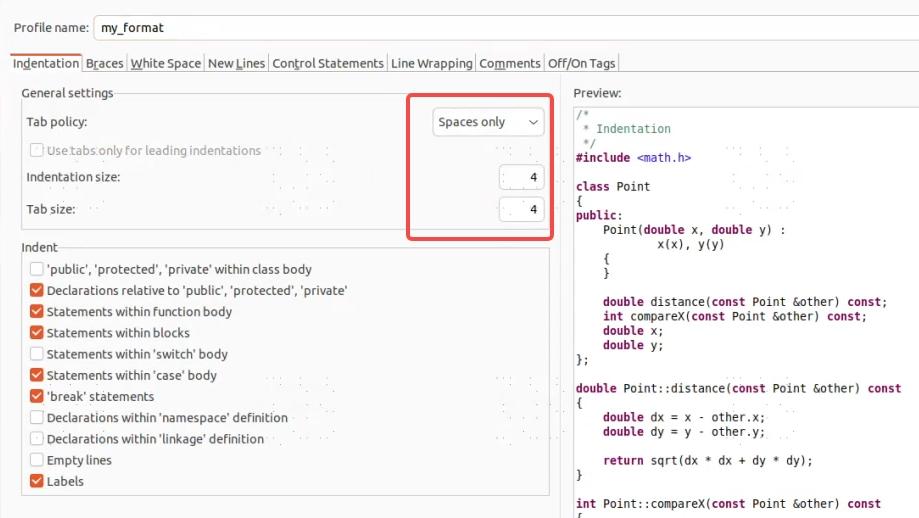
设置完之后,我们创建的定制格式就会被保存在当前的workspace中。下次在此workspace中新建一个项目之后可直接选择使用。
Android Studio中将制表符(Tab)替换为4个空格
Android Studio默认情况下就会将制表符用4个空格代替。这对于Kotlin、C/C++、Java等大部分它能支持的编程语言均会如此设置。不过我们若有其他定制需求也可以进行修改。然而Android Studio不像Visual Studio那样可针对所有编程语言指定一种统一的制表符格式,它需要对各个语言做相应设置,不过它也是对所有项目起作用的。此外,其他的诸如IntelliJ IDEA、CLion等JetBrains出品的IDE,设置方式与此雷同。
首先我们用Android Studio打开一个项目。然后菜单栏上点击“File”,选择“Settings”,如下图所示。
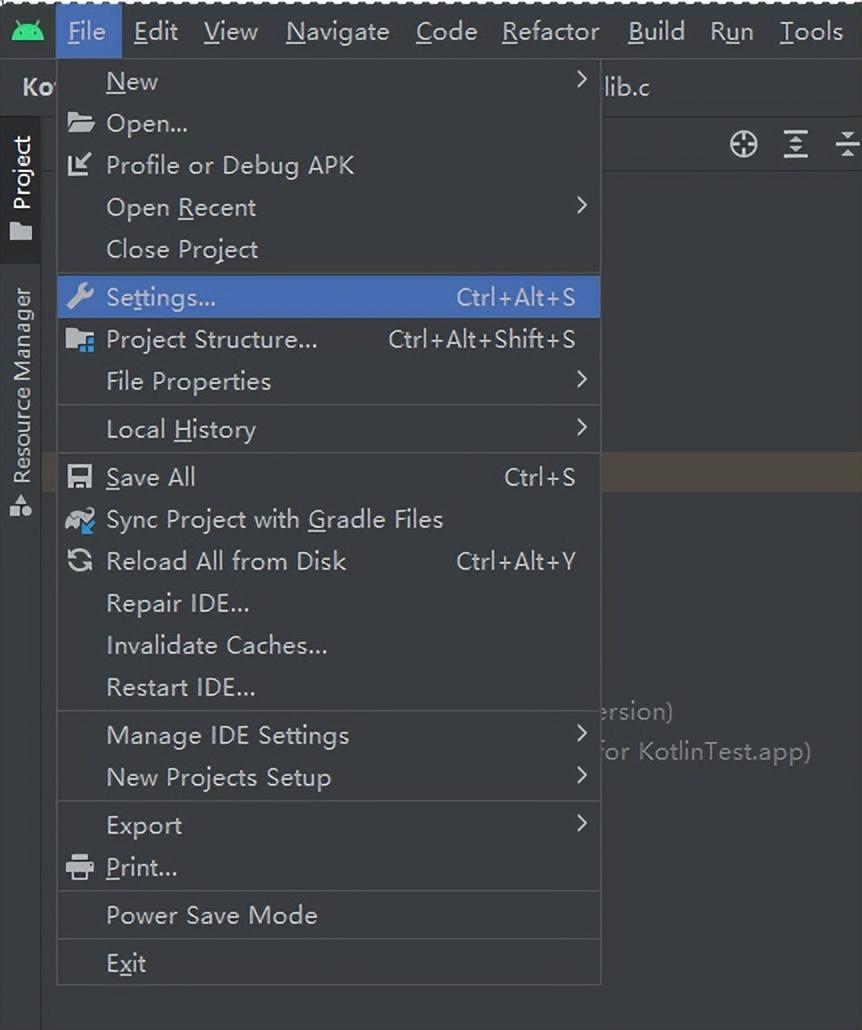
弹出对话框之后,我们展开“Editor”,再展开“Code Style”,我们点击一个需要定制的编程语言,然后即可按下图所示进行设置了。

另外,Android Studio跟Eclipse一样,可以定制自己的格式保存下来。上方的“Scheme”一栏就可以给我们选择自己添加的格式。如果我们想添加一种定制格式,可以点击Scheme旁边的小齿轮按钮,选择“Copy to IDE...”,这会将当前项目配置复制下来,随后可自行编辑,如下图所示。
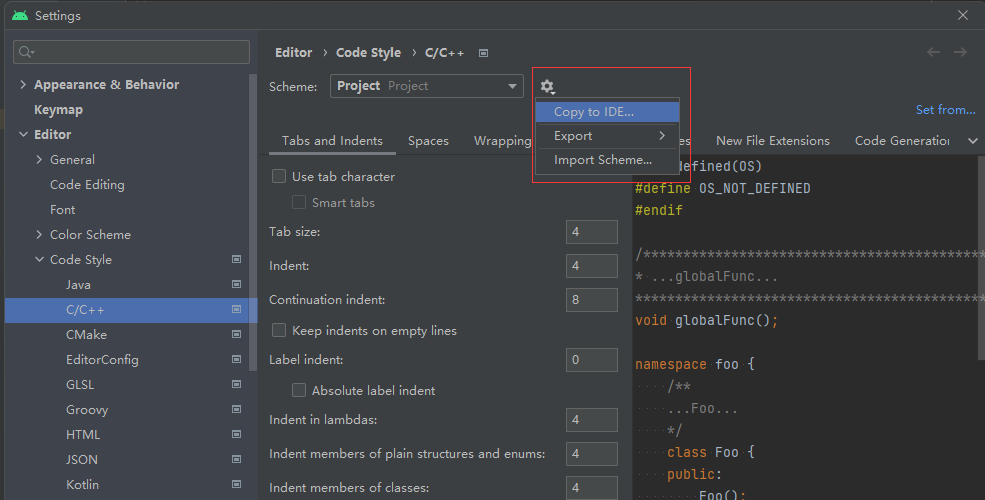
随后光标会移动到Scheme里,这里可以给自己定制的格式起个名称,然后可以做相应的格式修改,如下图所示。
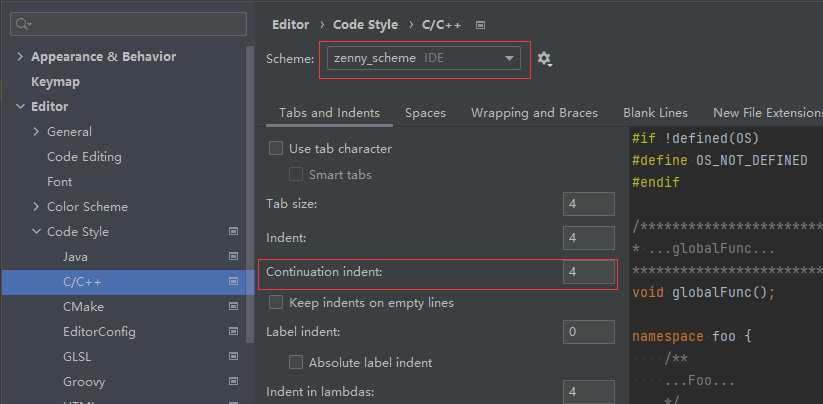
我们点击“Apply”或“OK”按钮之后,该格式就会被保存下来。以后我们要用的时候直接在Scheme里头选即可。
Linux下GEdit(文本编辑器)中将制表符(Tab)替换为4个空格
Linux系统下GEdit(文本编辑器)对制表符的配置也是影响全局的。我们只需要用它打开一个文件,然后点击“保存”按钮右侧的一个小方按钮,再点击“首选项”,如下图所示。
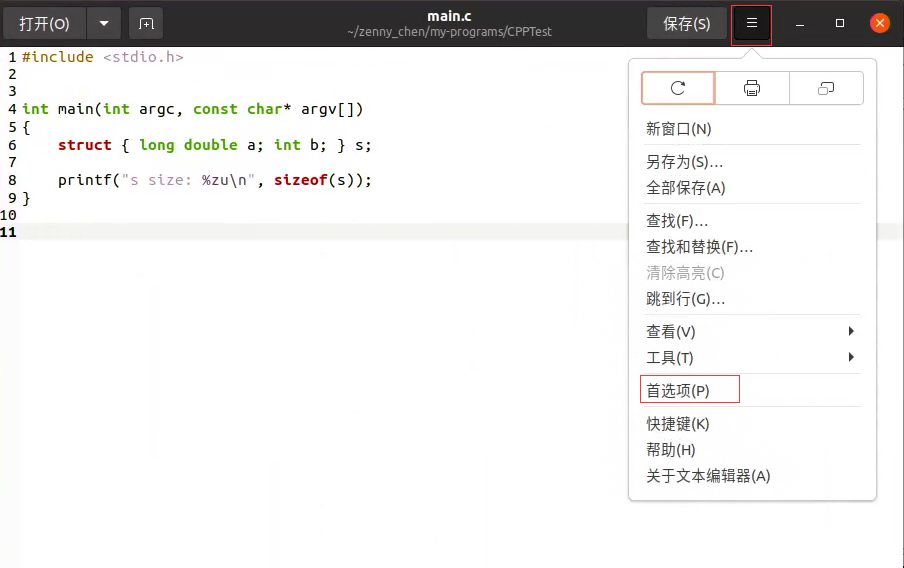
弹出对话框之后,我们选择“编辑器”这一栏,然后按下图所示进行配置即可。
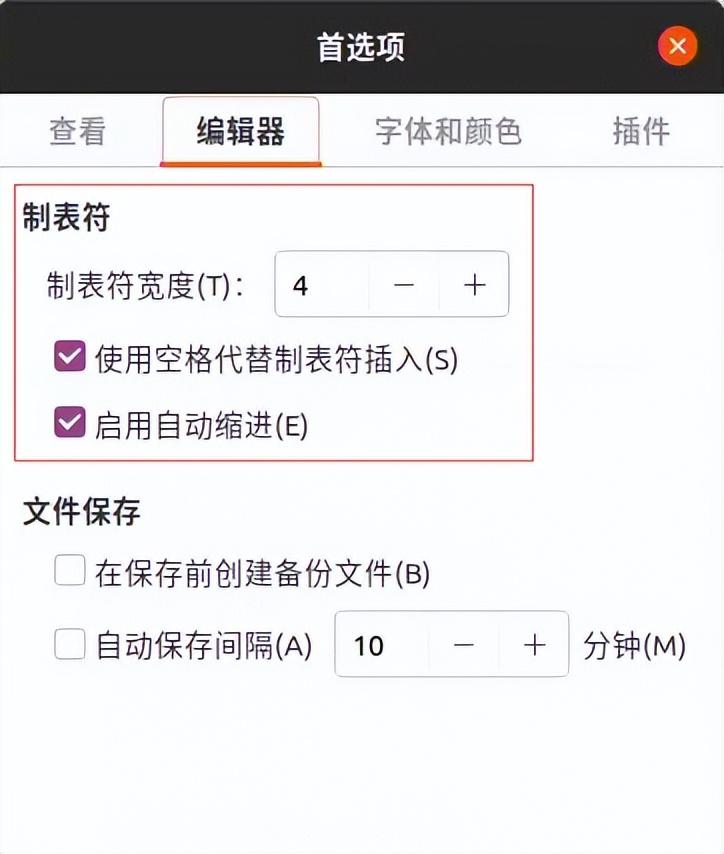
以上介绍了5种代码编辑器对制表符替换为4个空格符的说明。还有一些如macOS平台下的Xcode等工具默认也是对大部分编程语言使用一个制表符由4个空格表示的设置,此配置查找起来也相对比较简单,这里就不再赘述了。
网站声明:文章内容来源于网络,本站不拥有所有权,请认真核实,谨慎使用,本站不承担相关法律责任。